
En la era digital, la capacidad de compartir contenido de tu MacBook en una pantalla más grande, como un televisor, se ha convertido en una necesidad común․ Ya sea que desees disfrutar de una película, presentar una presentación o simplemente navegar por la web en una pantalla más amplia, conectar tu MacBook a tu televisor es un proceso sencillo que puede mejorar significativamente tu experiencia multimedia․
Opciones de Conexión⁚ Cableadas e Inalámbricas
Existen varias opciones para conectar tu MacBook a un televisor, tanto cableadas como inalámbricas․ Cada método ofrece ventajas y desventajas, y la mejor opción dependerá de tus necesidades y preferencias․
Conexiones Cableadas
Las conexiones cableadas proporcionan una calidad de imagen y sonido superiores, pero requieren un cable físico para conectar los dispositivos․
HDMI⁚ La Conexión Estándar
HDMI (High-Definition Multimedia Interface) es la conexión más común y versátil para conectar dispositivos a televisores․ Ofrece una calidad de imagen y sonido excepcional y es compatible con la mayoría de los televisores modernos․ Para conectar tu MacBook a un televisor a través de HDMI, necesitarás un cable HDMI compatible con la resolución de tu televisor y un adaptador HDMI para tu MacBook․
Pasos para conectar a través de HDMI⁚
- Verifica los puertos⁚ Asegúrate de que tu MacBook tenga un puerto HDMI o un puerto Thunderbolt 3/4 que pueda admitir HDMI․
- Conecta el adaptador⁚ Si tu MacBook no tiene un puerto HDMI, necesitarás un adaptador HDMI a USB-C o Thunderbolt 3/4․
- Conecta el cable⁚ Conecta un extremo del cable HDMI al adaptador en tu MacBook y el otro extremo al puerto HDMI de tu televisor․
- Selecciona la entrada⁚ En tu televisor, selecciona la entrada HDMI correspondiente al puerto al que está conectado tu MacBook․
Thunderbolt⁚ Velocidad y Versatilidad
Thunderbolt es un estándar de conexión de alta velocidad que ofrece una mayor velocidad de transferencia de datos y una mayor capacidad de salida de video que HDMI․ Los puertos Thunderbolt 3 y 4 son compatibles con HDMI a través de adaptadores․
Pasos para conectar a través de Thunderbolt⁚
- Verifica los puertos⁚ Asegúrate de que tu MacBook tenga un puerto Thunderbolt 3/4․
- Conecta el adaptador⁚ Conecta un adaptador HDMI a Thunderbolt 3/4 a tu MacBook․
- Conecta el cable⁚ Conecta un extremo del cable HDMI al adaptador en tu MacBook y el otro extremo al puerto HDMI de tu televisor;
- Selecciona la entrada⁚ En tu televisor, selecciona la entrada HDMI correspondiente al puerto al que está conectado tu MacBook․
USB-C⁚ Conectividad Multipropósito
USB-C es un puerto universal que se está volviendo cada vez más popular en los dispositivos electrónicos․ Algunos modelos de MacBook incluyen puertos USB-C que también pueden admitir la salida de video․ Para conectar tu MacBook a un televisor a través de USB-C, necesitarás un adaptador USB-C a HDMI․
Pasos para conectar a través de USB-C⁚
- Verifica los puertos⁚ Asegúrate de que tu MacBook tenga un puerto USB-C compatible con la salida de video․
- Conecta el adaptador⁚ Conecta un adaptador USB-C a HDMI a tu MacBook․
- Conecta el cable⁚ Conecta un extremo del cable HDMI al adaptador en tu MacBook y el otro extremo al puerto HDMI de tu televisor․
- Selecciona la entrada⁚ En tu televisor, selecciona la entrada HDMI correspondiente al puerto al que está conectado tu MacBook․
Conexiones Inalámbricas
Las conexiones inalámbricas ofrecen una mayor flexibilidad y comodidad, pero pueden tener un impacto en la calidad de la imagen y el sonido, especialmente si la señal inalámbrica es débil․
AirPlay⁚ Mirroring para Dispositivos Apple
AirPlay es una tecnología inalámbrica de Apple que permite a los dispositivos Apple, como iPhones, iPads y MacBooks, transmitir contenido a otros dispositivos Apple, como Apple TV y altavoces compatibles con AirPlay․ Para conectar tu MacBook a un televisor a través de AirPlay, necesitarás un Apple TV o un televisor compatible con AirPlay 2․
Pasos para conectar a través de AirPlay⁚
- Verifica la compatibilidad⁚ Asegúrate de que tu televisor o Apple TV sea compatible con AirPlay․
- Activa AirPlay⁚ En tu MacBook, abre el Centro de control (haz clic en el icono de la barra de menú o presiona Fn + F17) y selecciona “AirPlay”․
- Selecciona el dispositivo⁚ En la lista de dispositivos disponibles, selecciona tu televisor o Apple TV․
Mirroring⁚ Duplicar la Pantalla
Mirroring es una función que permite duplicar la pantalla de tu MacBook en tu televisor․ Esta función es útil para presentaciones, juegos o simplemente para disfrutar de contenido en una pantalla más grande․ Para activar el mirroring, necesitarás un dispositivo compatible con la función, como un Apple TV o un televisor con Chromecast integrado․
Pasos para activar el mirroring⁚
- Verifica la compatibilidad⁚ Asegúrate de que tu televisor o dispositivo de streaming sea compatible con mirroring․
- Activa el mirroring⁚ En tu MacBook, abre el Centro de control y selecciona “Duplicar pantalla”․
- Selecciona el dispositivo⁚ En la lista de dispositivos disponibles, selecciona tu televisor o dispositivo de streaming․
Bluetooth⁚ Audio Inalámbrico
Bluetooth es una tecnología inalámbrica que permite conectar dispositivos, como altavoces y auriculares, a tu MacBook․ Para conectar tu MacBook a un televisor a través de Bluetooth, necesitarás un televisor compatible con Bluetooth o un altavoz Bluetooth conectado al televisor․
Pasos para conectar a través de Bluetooth⁚
- Activa Bluetooth⁚ En tu MacBook, abre el Centro de control y selecciona “Bluetooth”․
- Busca dispositivos⁚ En la lista de dispositivos disponibles, selecciona tu televisor o altavoz Bluetooth․
- Conecta los dispositivos⁚ Sigue las instrucciones en pantalla para completar la conexión․
Configuración y Optimización
Una vez que hayas conectado tu MacBook a tu televisor, es importante optimizar la configuración para obtener la mejor calidad de imagen y sonido․
Resolución y Calidad de Imagen
La resolución de la imagen es un factor clave para la calidad visual․ La resolución de tu MacBook y tu televisor deben coincidir para obtener la mejor experiencia․ La resolución se mide en píxeles, y una resolución más alta significa una imagen más nítida y detallada․
Ajustar la resolución⁚
- Haz clic en el menú Apple⁚ En la barra de menú de tu MacBook, haz clic en el icono de Apple․
- Selecciona “Preferencias del sistema”⁚ En el menú desplegable, selecciona “Preferencias del sistema”․
- Abre “Pantallas”⁚ En la ventana de Preferencias del sistema, selecciona “Pantallas”․
- Ajusta la resolución⁚ En la sección “Resolución”, selecciona la resolución que coincida con la de tu televisor․
Audio
La calidad del sonido es otro factor importante para disfrutar de una experiencia multimedia completa․ Puedes ajustar la configuración de audio de tu MacBook para obtener el mejor sonido posible․
Ajustar la configuración de audio⁚
- Haz clic en el icono de sonido⁚ En la barra de menú de tu MacBook, haz clic en el icono de sonido․
- Selecciona el dispositivo de salida⁚ En el menú desplegable, selecciona tu televisor o altavoz Bluetooth como dispositivo de salida de audio․
- Ajusta el volumen⁚ Utiliza el control deslizante de volumen para ajustar el volumen del audio․
Consejos Adicionales
Aquí tienes algunos consejos adicionales para conectar tu MacBook a un televisor⁚
- Verifica la compatibilidad⁚ Asegúrate de que tu MacBook y tu televisor sean compatibles con el método de conexión que deseas utilizar․
- Utiliza cables de alta calidad⁚ Los cables de baja calidad pueden afectar la calidad de la imagen y el sonido․ Utiliza cables HDMI o Thunderbolt de alta calidad para obtener la mejor experiencia․
- Prueba diferentes métodos de conexión⁚ Si tienes problemas para conectar tu MacBook a tu televisor, prueba diferentes métodos de conexión para encontrar el que mejor funcione para ti․
- Actualiza los controladores⁚ Asegúrate de que los controladores de tu MacBook estén actualizados para garantizar una conexión estable y una calidad de imagen y sonido óptimas․
Conclusión
Conectar tu MacBook a un televisor es un proceso sencillo que puede mejorar significativamente tu experiencia multimedia․ Ya sea que desees disfrutar de una película, presentar una presentación o simplemente navegar por la web en una pantalla más grande, existen varias opciones de conexión disponibles para satisfacer tus necesidades; Sigue los pasos descritos en esta guía para conectar tu MacBook a tu televisor y disfrutar de todo lo que ofrece el mundo multimedia․
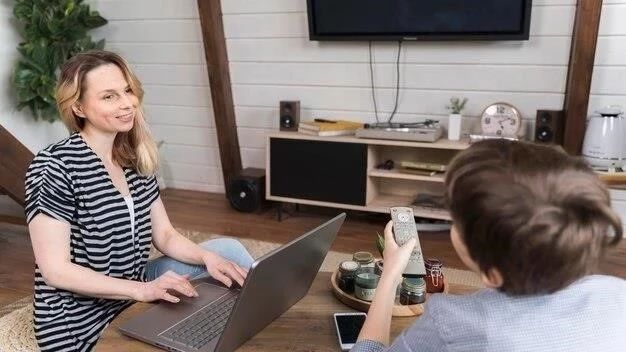
El artículo presenta una descripción detallada de las opciones de conexión disponibles para conectar un MacBook a un televisor. La información sobre HDMI es completa y fácil de seguir, incluyendo los pasos necesarios para la configuración. La inclusión de Thunderbolt como una opción de alta velocidad es un punto a favor, ya que proporciona una alternativa viable. Sin embargo, se podría incluir información adicional sobre la compatibilidad de los diferentes métodos de conexión con los distintos modelos de MacBook y televisores. En general, un buen artículo que ofrece una guía útil para conectar un MacBook a un televisor.
La presentación del artículo es clara y concisa, lo que facilita la comprensión de los diferentes métodos de conexión. La información sobre las conexiones cableadas, especialmente la descripción detallada de HDMI, es muy útil. La inclusión de los pasos para conectar a través de HDMI es un punto a favor, ya que facilita la implementación práctica del proceso. Sin embargo, se podría ampliar la información sobre las conexiones inalámbricas, incluyendo ejemplos de dispositivos y métodos específicos. En general, un buen artículo que ofrece una introducción útil a la conexión de un MacBook a un televisor.
El artículo presenta una descripción clara y concisa de las opciones de conexión disponibles para conectar un MacBook a un televisor. La información sobre HDMI es completa y fácil de seguir, incluyendo los pasos necesarios para la configuración. La inclusión de Thunderbolt como una opción de alta velocidad es un punto a favor, ya que proporciona una alternativa viable. Sin embargo, se podría incluir información adicional sobre la resolución de problemas comunes que pueden surgir durante la conexión, como la falta de señal o la calidad de imagen deficiente. En general, un buen artículo que ofrece una guía útil para conectar un MacBook a un televisor.
El artículo proporciona una guía clara y concisa sobre cómo conectar un MacBook a un televisor. La descripción de las opciones de conexión, tanto cableadas como inalámbricas, es precisa y fácil de entender. La sección dedicada a HDMI, como la conexión estándar, es particularmente útil, ya que explica los pasos necesarios para establecer la conexión de manera sencilla. La inclusión de información sobre Thunderbolt, como una conexión de alta velocidad, agrega valor al artículo al destacar las ventajas de este tipo de conexión. En general, este artículo es una excelente referencia para cualquier persona que desee conectar su MacBook a un televisor.
Este artículo proporciona una guía clara y concisa sobre cómo conectar un MacBook a un televisor. La descripción de las opciones de conexión, tanto cableadas como inalámbricas, es precisa y fácil de entender. La sección dedicada a HDMI, como la conexión estándar, es particularmente útil, ya que explica los pasos necesarios para establecer la conexión de manera sencilla. La inclusión de información sobre Thunderbolt, como una conexión de alta velocidad, agrega valor al artículo al destacar las ventajas de este tipo de conexión. En general, este artículo es una excelente referencia para cualquier persona que desee conectar su MacBook a un televisor.
El artículo ofrece una guía práctica y fácil de entender sobre cómo conectar un MacBook a un televisor. La descripción de las opciones de conexión, tanto cableadas como inalámbricas, es clara y concisa. La sección dedicada a HDMI es especialmente útil, ya que explica los pasos necesarios para la configuración de manera sencilla. La inclusión de información sobre Thunderbolt, como una conexión de alta velocidad, es un punto a favor, ya que proporciona una alternativa viable. En general, un buen artículo que ofrece una guía útil para conectar un MacBook a un televisor.
El artículo presenta una excelente descripción de las opciones de conexión disponibles para conectar un MacBook a un televisor. La información sobre HDMI es completa y fácil de seguir, incluyendo los pasos necesarios para la configuración. La inclusión de Thunderbolt como una opción de alta velocidad es un punto a favor, ya que proporciona una alternativa viable. Sin embargo, se podría ampliar la información sobre las conexiones inalámbricas, incluyendo detalles sobre las tecnologías disponibles y sus ventajas y desventajas. En general, un artículo informativo y útil para aquellos que buscan conectar su MacBook a un televisor.
El artículo es informativo y bien estructurado, cubriendo las opciones de conexión cableadas e inalámbricas. La explicación de HDMI como la conexión estándar es clara y concisa, incluyendo pasos prácticos para la configuración. La información sobre Thunderbolt es valiosa, destacando su velocidad y versatilidad. Sin embargo, se podría incluir una sección dedicada a la resolución de problemas comunes que pueden surgir durante la conexión, como la falta de señal o la calidad de imagen deficiente. En general, un buen artículo que ofrece una guía útil para conectar un MacBook a un televisor.